桌面图标不见了怎么办,详细教您电脑桌面图标不见了怎么办
- 分类:win7 发布时间: 2018年06月07日 11:51:00
很多人在使用电脑的时候会发现,电脑桌面上什么图标也没有的情况,包括我的电脑(计算机)、网上邻居(网络)等等莫名其妙的没有了,那么我的电脑图标不见了怎么办呢?下面,小编给大家带来了电脑桌面图标不见了的图文解决方法。
因为计算机操作系统和显示设备的多样性,导致了图标的大小需要有多种格式。但有时我们会遇到突变全不见了的情况。那么,电脑桌面图标不见了应该怎么做?很多的用户很方,下面,小编给大家分享电脑桌面图标不见了的解决经验。
电脑桌面图标不见了怎么办
第一种情况:图标没了,但任务量还在
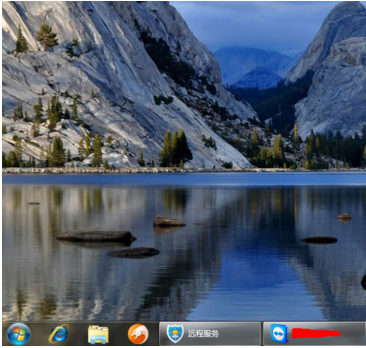
图标不见了电脑图解-1
右键点击桌面的空白处点击“查看”之后点击“显示桌面图标”
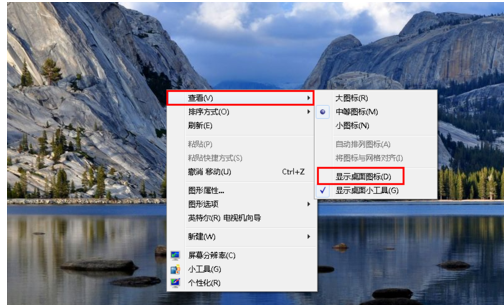
图标不见了电脑图解-2
这样电脑的桌面图表就回来了
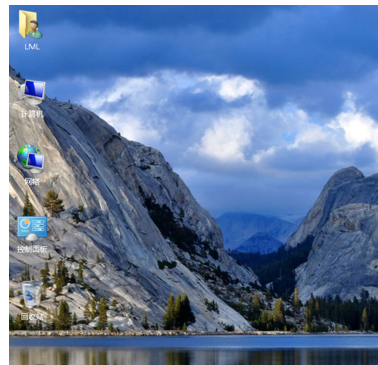
图标电脑图解-3
第二种情况:开机所有的图标和任务栏都没了
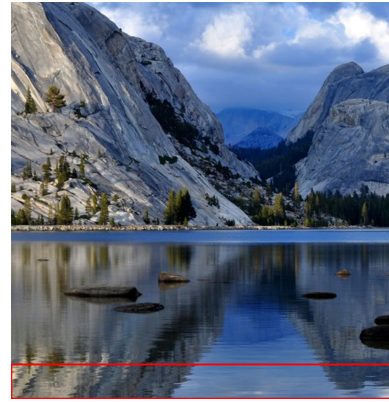
电脑图标电脑图解-4
使用组合键“ctrl键+alt键+delete键”
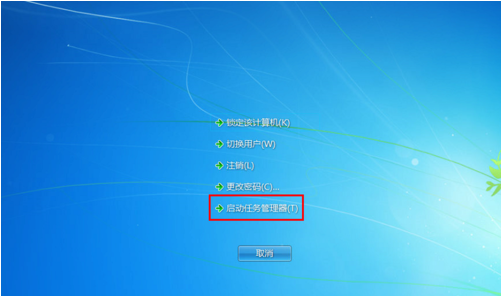
桌面图标电脑图解-5
调出“任务管理器”
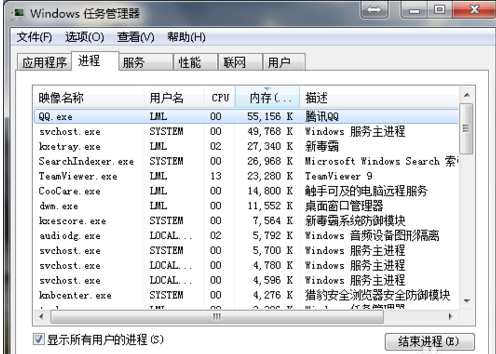
桌面图标电脑图解-6
点击“文件”选择“新建任务(运行)”
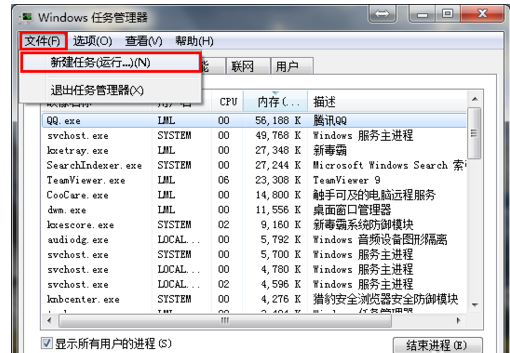
桌面图标电脑图解-7
在打开的后面输入“explorer”或者“explorer.exe”点击确定即可;
说明:此为桌面进程,控制桌面所有图标和任务栏的显示
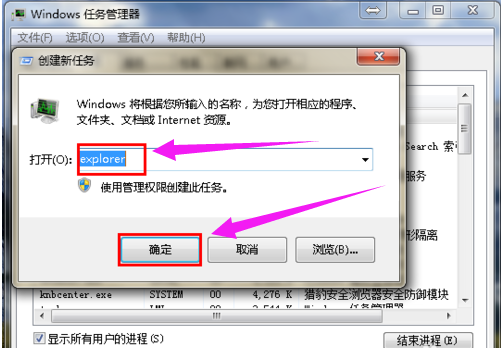
桌面图标电脑图解-8
就可以看到进程已经在任务管理器中正常运行了,桌面图标也恢复正常了
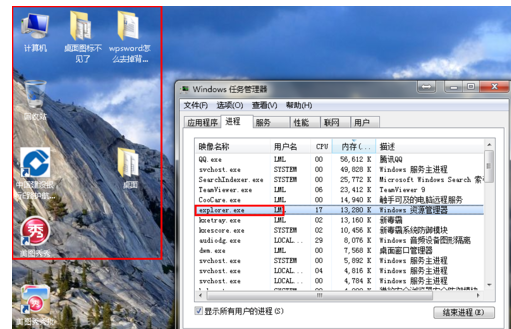
图标电脑图解-9
第三种情况:才安装完系统
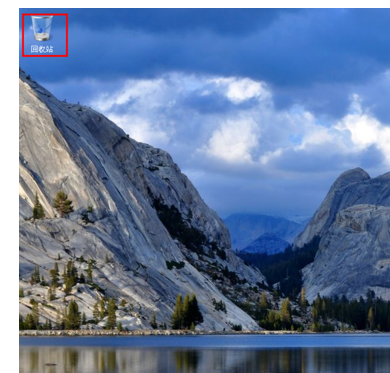
桌面图标电脑图解-10
右键点击桌面的空白处选择“个性化”或者点击开始菜单,
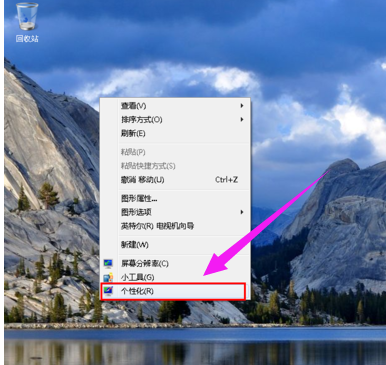
桌面图标电脑图解-11
在搜索框中输入图标进行搜搜
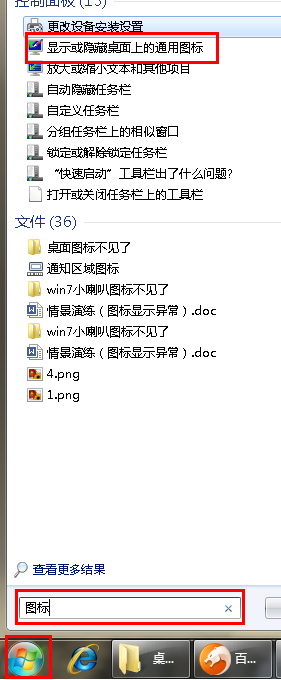
电脑图标电脑图解-12
在点击右上角的“更改桌面图标”,
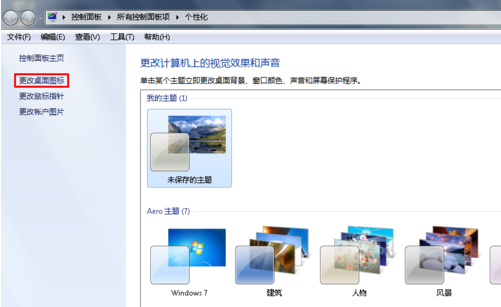
图标电脑图解-13
之后在将所需要的图标前面的勾选上,点击“确定”之后
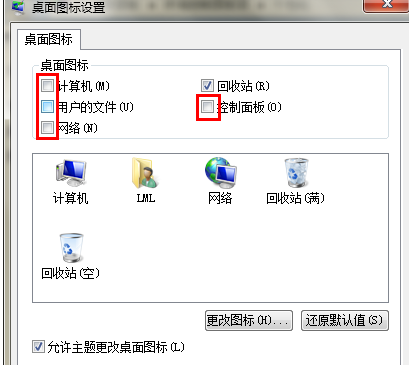
图标不见了电脑图解-14
桌面图表就回来了
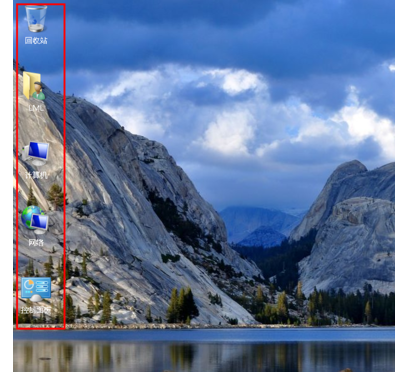
电脑图标电脑图解-15
以上就是电脑桌面图标不见了的解决经验。
猜您喜欢
- 2020年电脑最新win7系统如何下载安装..2021/04/17
- win7重装系统死机打不开怎么办..2022/06/14
- 错误711,详细教您win7宽带连接错误代..2018/05/15
- win7家庭普通版永久激活密钥..2022/06/29
- 笔记本键盘失灵,详细教您笔记本键盘失..2018/05/28
- 教你w7系统怎么一键还原系统..2021/11/06
相关推荐
- 华硕天选重装win7系统教程 2021-09-11
- win7电脑无线网络不见了怎么解决.. 2021-04-16
- 纯净版windows7中文版免费下载.. 2021-11-20
- 电脑没网络怎么回事?电脑教程:电脑没.. 2017-11-11
- 主编教您win7娘主题包地址 2018-11-28
- 视频采集卡万能驱动,详细教您视频采集.. 2018-08-25




 粤公网安备 44130202001059号
粤公网安备 44130202001059号